PS如何在橙子上设计立体文字
1、将【文字素材】【橙子素材】拖入新建的PS画布中,选择【魔棒工具】,选取文字白色背景,点击Delete删除背景。
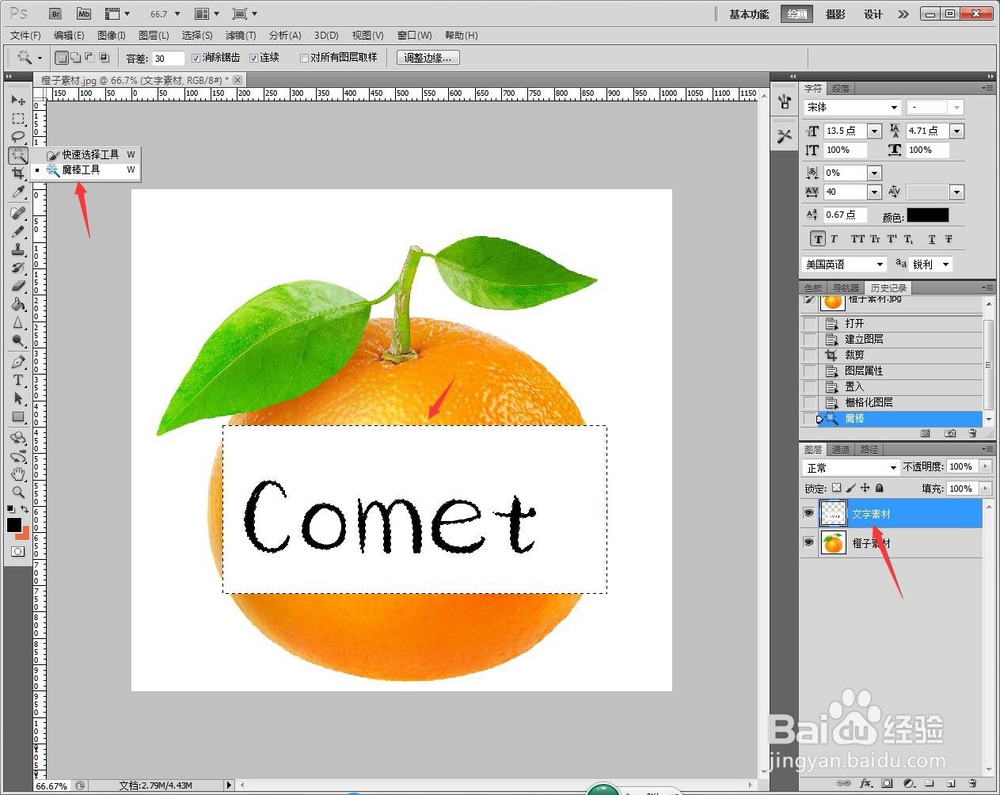
2、复制多三个【文字素材】,选择【轻移】,将【文字素材】逐个移动出立体效果。

3、按住Shift选择全部【文字素材】,鼠标右键【复制图层】,备份关闭,使用副本图层,鼠标右键【合并图层】。

4、将合并的图层重命名为【文字素材最终】,选择【魔棒工具】,先选择【文字素材最终】的白色背景。

5、此时选择【框选】,选中【橙子素材】,鼠标右键【选择反向】。

6、Ctrl+C+V,复制粘贴出【橙子纹理】图层,使用【魔棒工具】选择【文字素材最终】的圆圈中区域,回到【橙子纹理】点击Delete删除圆圈的橙子纹理。
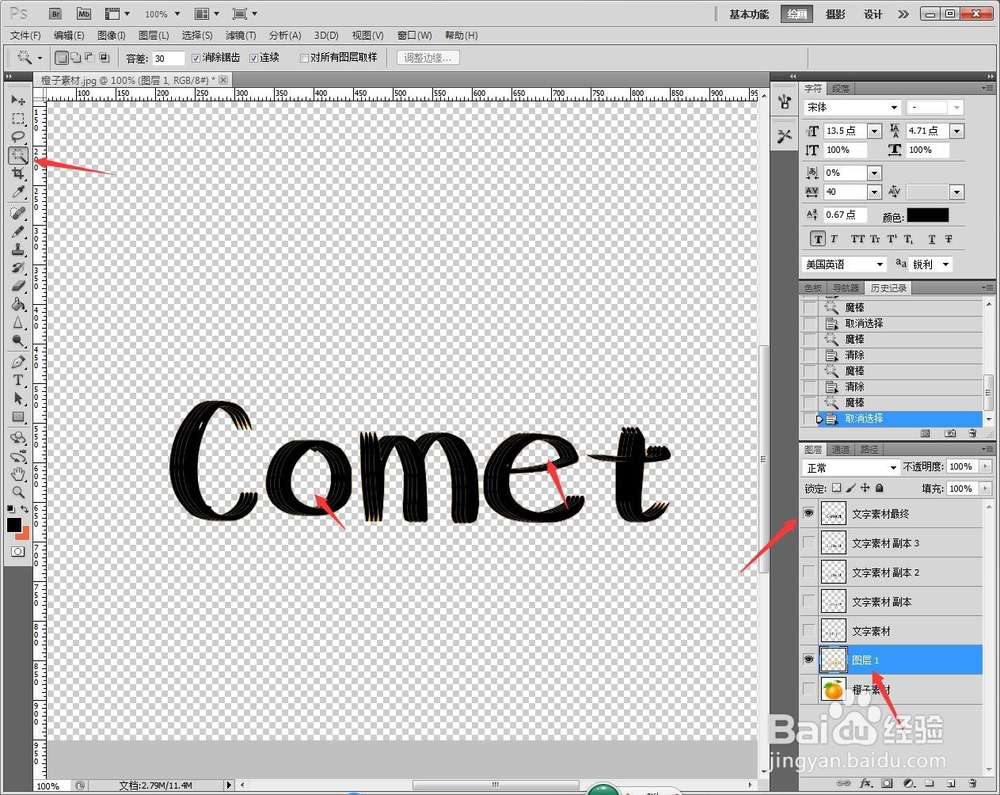
7、打开一个顶层备份的【文字素材】,使用【魔棒工具】选择白色背景区域,接着鼠标右键【选择反向】。

8、鼠标选中【橙子纹理】,Ctrl+M调出曲线,将蚂蚁线区域的文字轮廓调成浅色,点击【确定】。
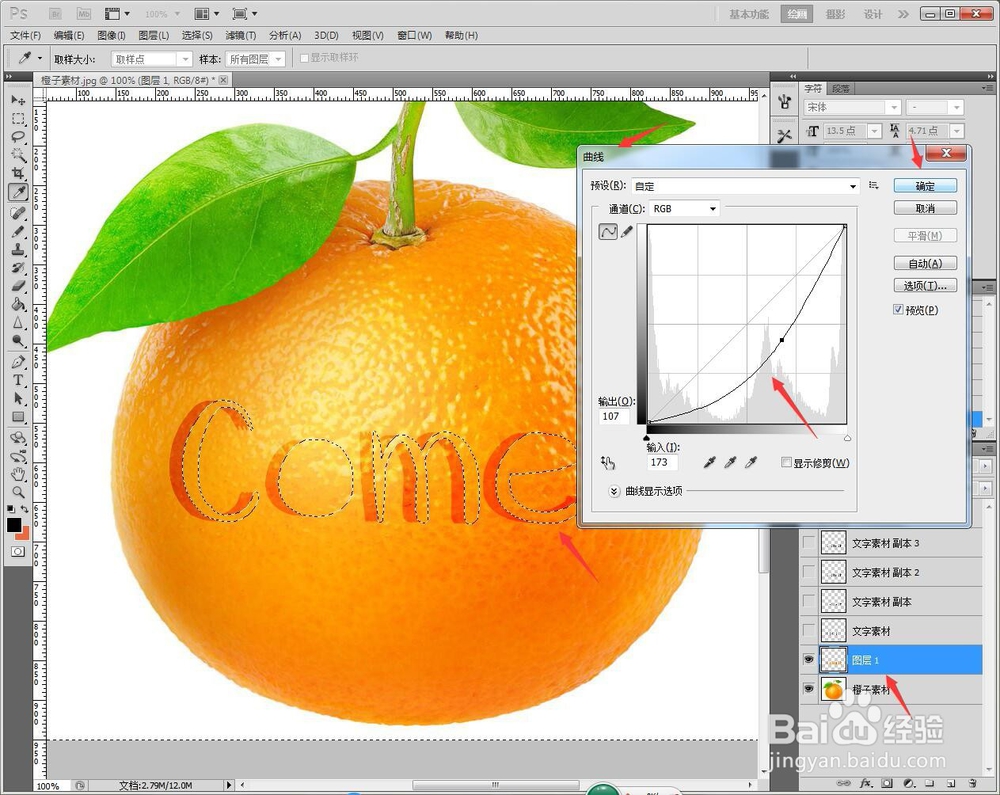
9、o、e中的圆圈也是通过在【文字素材】中选取区域,回到【橙子纹理】,使用曲线调浅,完成后的效果另存为图片就可以得到一个橙子纹路立体文字了。

1、1、将【文字素材】【橙子素材】拖入新建的PS画布中,选择【魔棒工具】,选取文字白色背景,点击Delete删除背景。
2、复制多三个【文字素材】,选择【轻移】,将【文字素材】逐个移动出立体效果。
3、按住Shift选择全部【文字素材】,鼠标右键【复制图层】,备份关闭,使用副本图层,鼠标右键【合并图层】。
4、将合并的图层重命名为【文字素材最终】,选择【魔棒工具】,先选择【文字素材最终】的白色背景。
5、此时选择【框选】,选中【橙子素材】,鼠标右键【选择反向】。
6、Ctrl+C+V,复制粘贴出【橙子纹理】图层,使用【魔棒工具】选择【文字素材最终】的圆圈中区域,回到【橙子纹理】点击Delete删除圆圈的橙子纹理。
7、打开一个顶层备份的【文字素材】,使用【魔棒工具】选择白色背景区域,接着鼠标右键【选择反向】。
8、鼠标选中【橙子纹理】,Ctrl+M调出曲线,将蚂蚁线区域的文字轮廓调成浅色,点击【确定】。
9、o、e中的圆圈也是通过在【文字素材】中选取区域,回到【橙子纹理】,使用曲线调浅,完成后的效果另存为图片就可以得到一个橙子纹路立体文字了。